Dragon

L'originale di questo tutorial lo trovate qui
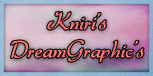
Ringrazio Kniri per avermi permesso di tradurre questo tutorial
Tutorial tradotto con psp 2020
Materiale qui e tube a scelta
Tube: Bella Caribena
Filtri usati qui: Unliited 2 - Bkg Kaleidoscope - Mehdi - Mura's Meister - Xero

|
Porta con te la freccia per tenere il segno al tuo lavoro
|
Preparazione
Tavolozza dei materiali: colore chiaro #8daced in primo piano e colore scuro #0c204c in secondo piano.
1. Apri il livello "Alphakniri".
Finestra/Duplica.
Chiudi l'originale e andiamo a lavorare sulla copia.
Selezioni/Seleziona tutto.
Apri "HG1". Modifica/Copia e incolla nella selezione.
Deseleziona tutto.
Effetti/Effetti d'immagine/Motivo unico:
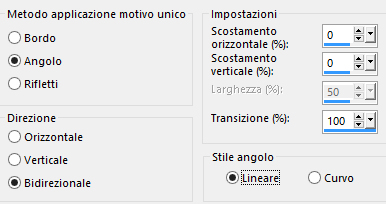
Effetti/Effetti di riflesso/Caleidoscopio:
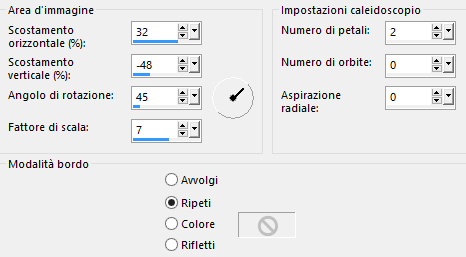
2. Effetti/Effetti di trama/Ciottoli:
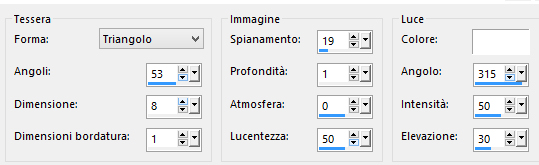
Effetti/Plug in/Unlimited 2/& <Bkg Kaleidoscope>/@Mirrored & Scaled.
3. Livelli/Duplica.
Effetti/Plug in/Mehdi/Sorting Tiles:
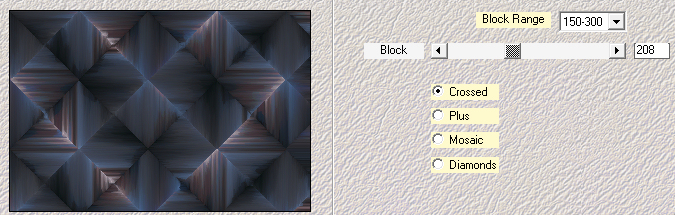
Effetti/Effetti di distorsione/Vento:
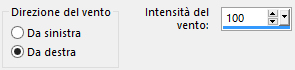
Cambia la modalità di miscelatura del livello da normale a differenza (o altra modalità) e abbassa l'opacità a 80.
4. Posizionati sul livello Raster 1.
Selezioni/Carica selezione/Da canale alfa e scegli "Auswahl #1".
Selezioni/Innalza selezione a livello.
Effetti/Effetti 3D/Sfalsa ombra: 1 / 1 / 40 / 20 / colore #ffffff.
Ripeti lo sfalsa ombra.
Livelli/Duplica.
Immagine/Ridimensiona all'80% (tutti i livelli non spuntato).
Livelli/Unisci/Unisci giù.
Deseleziona tutto.
5. Apri l'elemento "RahmenK". Modifica/Copia e incolla come nuovo livello.
Posizionati sul livello che sta in cima (Copia di Raster 1).
Apri l'elemento "deko1". Modifica/Copia e incolla come nuovo livello.
Oggetti/Allinea/Superiore.
Livelli/Disponi/Sposta giù per 2 volte.
6. Posizionati di nuovo sul livello che sta in cima (Copia di Raster 1).
Apri l'elemento "Dragon". Modifica/Copia e incolla come nuovo livello.
Sposta in alto come da lavoro finale.
Cambia la modalità di miscelatura del livello da normale a filtra
7. Apri "misted". Modifica/Copia e incolla come nuovo livello.
Livelli/Disponi/Sposta giù per 2 volte.
Posizionati di nuovo sul livello che sta in cima (Raster 4).
Apri l'elemento "deko2". Modifica/Copia e incolla come nuovo livello.
Posiziona bene sul bordo superiore della cornice.
Nella paletta dei livelli ottieni questo:
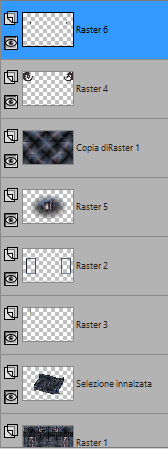
Livelli/Unisci/Unisci visibile.
8. Livelli/Duplica.
Effetti/Plug in/Mura's Meister/Perspective Tiling:
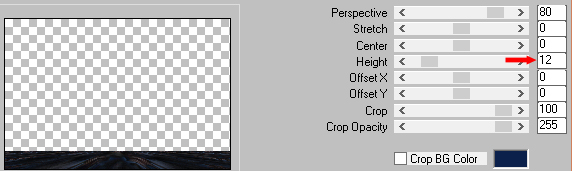
Effetti/Effetti geometrici/Prospettiva verticale:
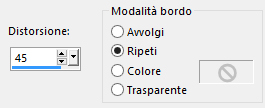
Effetti/Effetti 3D/Sfalsa ombra: 0 / 0 / 50 / 25 / colore #000000.
9. Selezioni/Seleziona tutto.
Immagine/Aggiungi bordatura simmetrica di 10 px colore scuro di secondo piano.
Selezioni/Inverti.
Effetti/Effetti di trama/Ciottoli: lascia la configurazione in memoria.
Deseleziona tutto.
10. Immagine/Aggiungi bordatura simmetrica di 10 px colore chiaro di primo piano.
Immagine/Aggiungi bordatura simmetrica di 1 px colore scuro di secondo piano.
Immagine/Aggiungi bordatura simmetrica di 1 px colore chiaro di primo piano.
Immagine/Aggiungi bordatura simmetrica di 10 px colore scuro di secondo piano.
Seleziona con la bacchetta magica la bordatura di 10 px chiara.
Effetti/Effetti di trama/Ciottoli: lascia la configurazione in memoria.
Effetti/Effetti di distorsione/Vento: lascia la configurazione in memoria.
Deseleziona tutto.
11. Apri il tube di personaggio di tua scelta. Modifica/Copia e incolla come nuovo livello.
Ridimensiona se necessario.
Posiziona destra.
Livelli/Duplica.
Livelli/Disponi/Sposta giù.
Effetti/Effetti di distorsione/Vento: lascia la configurazione in memoria.
Cambia la modalità di miscelatura del livello da normale a filtra e abbassa l'opacità a 56.
12. Selezioni/Seleziona tutto.
Modifica/Copia speciale/Copia unione.
Immagine/Aggiungi bordatura simmetrica di 50 px colore #ffffff.
Selezioni/Inverti.
Modifica/Incolla nella selezione.
Regola/Sfocatura/Sfocatura gaussiana: raggio 10.
Effetti/Effetti di trama/Ciottoli: lascia la configurazione in memoria.
Effetti/Effetti 3D/Smusso a rilievo:
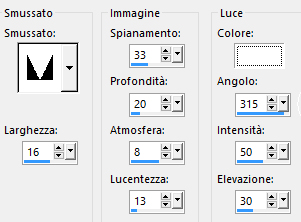
Effetti/Effetti 3D/Pulsante (colore scuro di secondo piano):
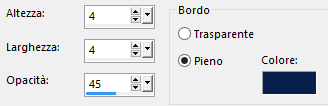
Deseleziona tutto.
13. Apri l'elemento "Text". Modifica/Copia e incolla come nuovo livello.
Posiziona in basso a sinistra come da lavoro finale.
Se necessario applica il viraggio secondo i tuoi colori.
14. Immagine/Aggiungi bordatura simmetrica di 2 px colore chiaro di primo piano.
Immagine/Aggiungi bordatura simmetrica di 1 px colore scuro di secondo piano.
Effetti/Plug in/Xero/Porcelain:
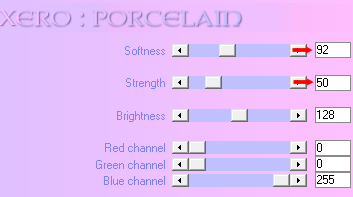
Aggiungi la tua firma. Livelli/Unisci/Unisci tutto (appiattisci).
Immagine/Ridimensiona a 950 px di larghezza (tutti i livelli spuntato)
Salva in formato jpeg
Le vostre meraviglie - Grazie!
La mia tester Giorgia

Luisa

My House on Web

Tutorial tradotto da Byllina l'1 novembre 2022
Tradotti Kniri
Home
|